
透過頂尖的技術提供快速的遠端桌面連線。

自動優化網路連線,確保穩定的遠端連線。

終極影像質量和難以察覺的低延遲。
無論是外出旅行還是在家裡,您都可以使用適合個人的最佳遠端桌面軟體進行高效的遠端工作。
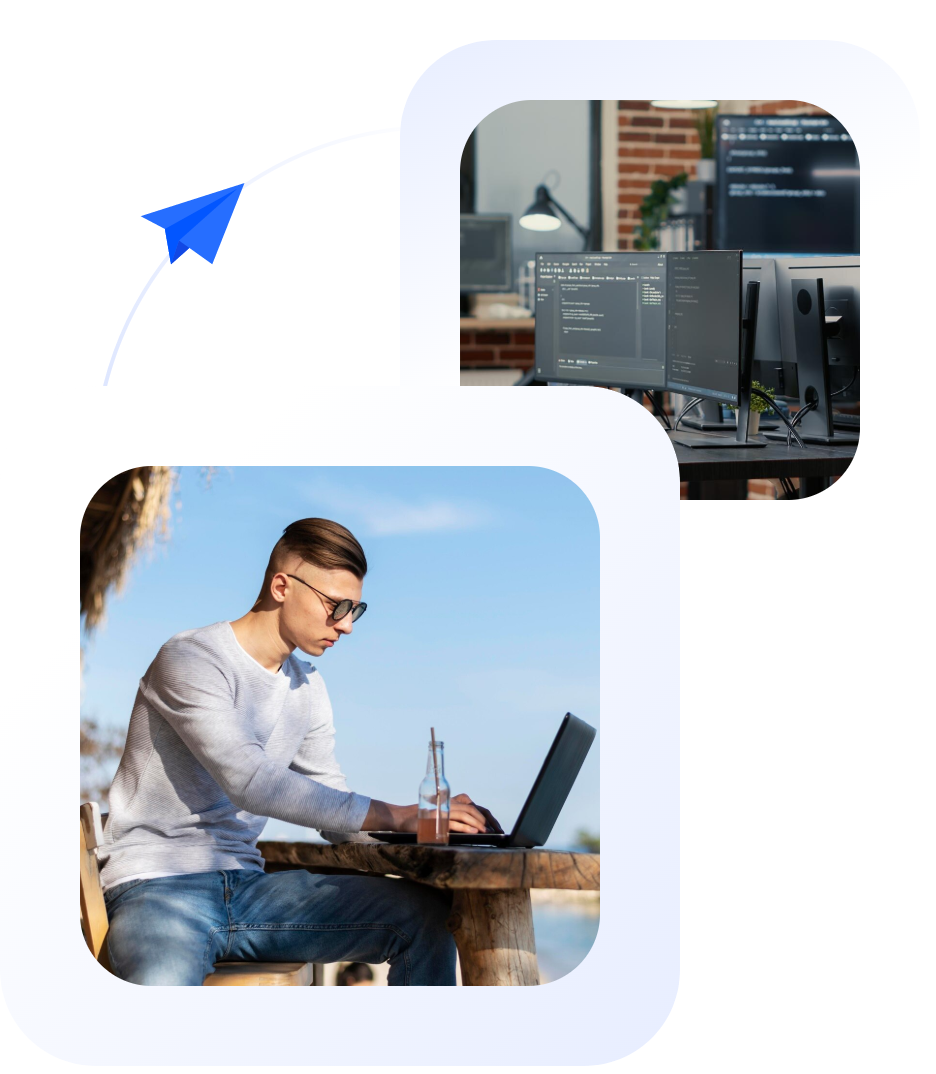
無論是外出旅行還是在家裡,您都可以使用適合個人的最佳遠端桌面軟體進行高效的遠端工作。
一鍵控制指定裝置或透過輸入安全碼進行無人值守的遠端存取。
高速地將多個檔案從本機電腦傳輸到遠端電腦或從遠端電腦傳輸多個檔案。
使遠端電腦的螢幕變黑並禁用遠端輸入,以防止遠端電腦被其他人使用或檢視。
選擇在單個視窗中顯示所有遠端監視器,或者在遠端連線到具有多個監視器的電腦時僅顯示指定的監視器。
自動放大或縮小螢幕以適合當前視窗尺寸。
將 Android 或 iOS 螢幕鏡像 到辦公室電腦上,無需在辦公室也可進行遠端演示。
您可以透過遠端支援軟體為遠方的親朋好友提供即時有效的技術支援。

您可以透過遠端支援軟體為遠方的親朋好友提供即時有效的技術支援。
與另一端聊天,方便兩端溝通。
重新啟動遠端電腦,然後再次連線,因為一些 IT 問題可以在重新啟動後得到解決。
輕鬆存取遠端電腦上的CMD、工作管理員等,方便修復過程。
將家長的電腦新增到 螢幕墻 進行實時監控,並在遇到電腦錯誤時為他們提供幫助。
使用獨立的視窗顯示多個遠端螢幕,並自由拖動螢幕標籤。
透過帳戶或裝置ID設定遠端存取許可權,進一步提高裝置安全性。
使用最好的免費遠端存取軟體AnyViewer連線到遠端PC並無縫玩遊戲。
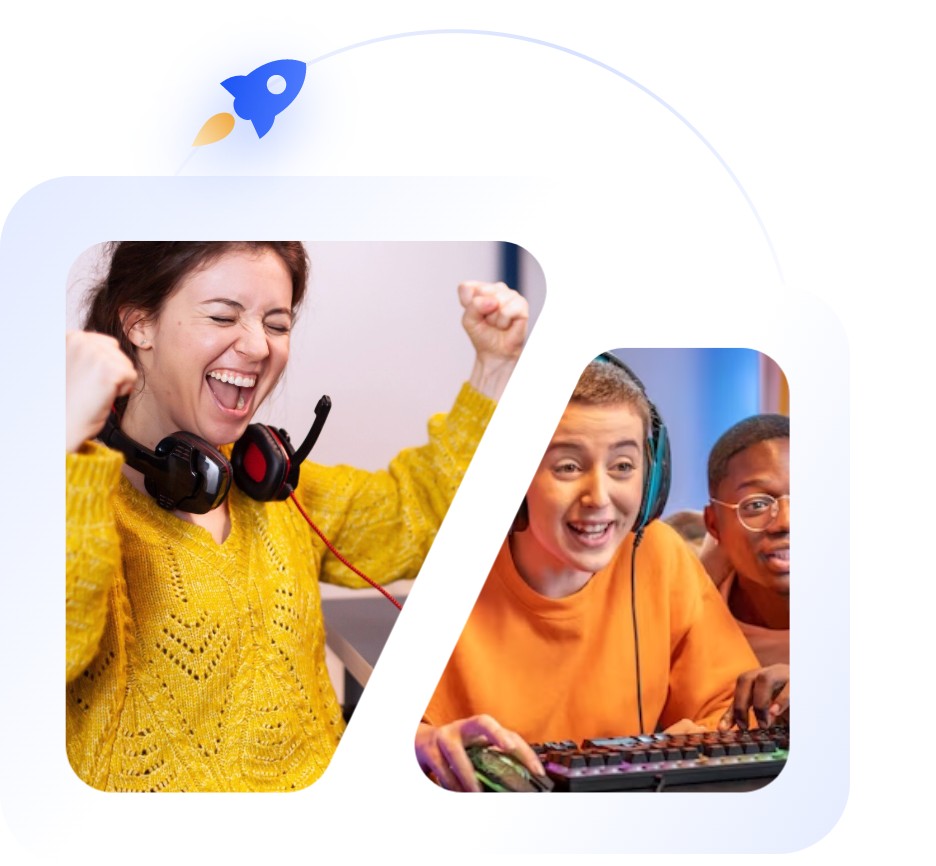
使用最好的免費遠端存取軟體AnyViewer連線到遠端PC並無縫玩遊戲。
AnyViewer透過強有力的措施重點保護您的電腦和資料的安全與隱私。

256位元非對稱ECC演算法用於端到端加密以保護遠端工作階段。

採用雙因素身分驗證來新增額外的安全層以保護您的電腦和帳戶。

AAnyViewer完全符合GDPR(通用資料保護條例),在遵守法律的前提下保護個人資料。
AnyViewer 為個人提供不同的計劃,讓使用者選擇最適合個人需求的套餐。
適用於個人使用者
適用於團隊
適用於企業
1 您可以建立 1 個個人 AnyViewer 帳戶。
位授權使用者5 您的帳戶最多可登入 5 台裝置。所有登入的裝置都會顯示在“我的裝置”列表中。每台裝置均可支援同一帳戶下其他登入裝置的一鍵控制。
個可登入的裝置30 單個 AnyViewer 帳戶最多可追蹤 30 個最近連線的裝置,包括:使用同一帳戶登入的裝置;以及之前連線過的未登入裝置。超過 30 條記錄時,最早的記錄將被自動刪除。如果安全碼保持不變,您可以直接從“最近連線的裝置”列表中快速重新連線到未登入的裝置。
個目前連線的裝置無限 一台電腦可以同時控制無限台電腦。
個同步多工連線無限 允許無限部裝置在多個已登入裝置之間同時建立遠端工作階段。
獨立連線通道1 您可以建立的螢幕牆數量,用於在單個螢幕上實時監控多個裝置。Solo 和 Professional 的使用者可以在螢幕牆中新增 2 個遠端裝置,Team 使用者可以新增最多 9 個遠端裝置,而 Enterprise 使用者可以在每個螢幕牆中新增最多 24 個遠端裝置。
個螢幕墻
高速
檔案傳輸速度上限:10 MB/s;
5 個檔案傳輸執行緒;
可同時處理的檔案數量上限:無限;
單個檔案上限:1 TB。
遊戲滑鼠 遠端玩 3D 遊戲時支援第一人稱視角的 3D 旋轉。
以隱私模式存取 透過遮蔽遠端裝置的物理螢幕並禁用遠端裝置的物理鍵盤來訪問遠端裝置,以保證隱私和安全。
在獨立的視窗中顯示 使用獨立的視窗顯示多個遠端螢幕,並允許自由拖放螢幕標籤。
10 您可以建立 10 個個人 AnyViewer 帳戶。
位授權使用者30 您的帳戶最多可登入 30 台裝置。所有登入的裝置都會顯示在“我的裝置”列表中。每台裝置均可支援同一帳戶下其他登入裝置的一鍵控制。
個可登入的裝置200 單個 AnyViewer 帳戶最多可追蹤 200 個最近連線的裝置,包括:使用同一帳戶登入的裝置;以及之前連線過的未登入裝置。超過 200 條記錄時,最早的記錄將被自動刪除。如果安全碼保持不變,您可以直接從“最近連線的裝置”列表中快速重新連線到未登入的裝置。
個目前連線的裝置無限 一台電腦可以同時控制無限台電腦。
個同步多工連線無限 允許無限部裝置在多個已登入裝置之間同時建立遠端工作階段。
獨立連線通道3 您可以建立的螢幕牆數量,用於在單個螢幕上實時監控多個裝置。Solo 和 Professional 的使用者可以在螢幕牆中新增 2 個遠端裝置,Team 使用者可以新增最多 9 個遠端裝置,而 Enterprise 使用者可以在每個螢幕牆中新增最多 24 個遠端裝置。
個螢幕墻可傳輸更大的檔案 單個檔案的上限:2 TB。
在獨立的視窗中顯示 使用獨立的視窗顯示多個遠端螢幕,並允許自由拖放螢幕標籤。
30 團隊管理員帳戶可以在30台遠端裝置上部署 AnyViewer,並將其新增為團隊裝置。團隊裝置無需登入同一個 AnyViewer 帳戶,或者根本不需要登入。AnyViewer 安裝並執行後,管理員帳戶和使用者帳戶無需進行任何額外配置即可遠端管理這些團隊裝置。只要團隊裝置未登入同一個帳戶,它們彼此隔離,彼此無法訪問。
個已部署的團隊裝置為電腦建立群組 為企業裝置建立群組,以便管理大量裝置。
售價 NT$18,030 NT$10,820/3 年
前 3 年可享 40% 折扣。3 年後,您的 AnyViewer Team 訂閱將自動按年計費,費用為 NT$6,010。
售價 NT$36,060 NT$16,240/6 年
前 6 年可享 55% 折扣。6 年後,您的 AnyViewer Team 訂閱將自動按年計費,費用為 NT$6,010。
30 您可以建立 30 個個人 AnyViewer 帳戶。
位授權使用者100 您的帳戶最多可登入 100 台裝置。所有登入的裝置都會顯示在“我的裝置”列表中。每台裝置均可支援同一帳戶下其他登入裝置的一鍵控制。
個可登入的裝置500 單個 AnyViewer 帳戶最多可追蹤 500 個最近連線的裝置,包括:使用同一帳戶登入的裝置;以及之前連線過的未登入裝置。超過 500 條記錄時,最早的記錄將被自動刪除。如果安全碼保持不變,您可以直接從“最近連線的裝置”列表中快速重新連線到未登入的裝置。
個目前連線的裝置無限 一台電腦可以同時控制無限台電腦。
個同步多工連線無限 允許無限部裝置在多個已登入裝置之間同時建立遠端工作階段。
獨立連線通道無限 您可以建立的螢幕牆數量,用於在單個螢幕上實時監控多個裝置。Solo 和 Professional 的使用者可以在螢幕牆中新增 2 個遠端裝置,Team 使用者可以新增最多 9 個遠端裝置,而 Enterprise 使用者可以在每個螢幕牆中新增最多 24 個遠端裝置。
個螢幕墻無限 企業管理員帳戶可以在無限台遠端裝置上部署 AnyViewer,並將其新增為團隊裝置。團隊裝置無需登入同一個 AnyViewer 帳戶,或者根本不需要登入。AnyViewer 安裝並執行後,管理員帳戶和使用者帳戶無需進行任何額外配置即可遠端管理這些團隊裝置。只要團隊裝置未登入同一個帳戶,它們彼此隔離,彼此無法訪問。
個已部署的團隊裝置大規模部署 (MSI) 要在域下的多台電腦上使用 AnyViewer,您可以使用帶有 MSI 檔案的群組原則 (GP) 將 AnyViewer 批次部署到遠端電腦。
角色許可權管理 管理員可以建立自定義角色並修改每個角色的許可權。
售價 NT$29,310 NT$16,120/3 年
前 3 年可享 45% 折扣。3 年後,您的 AnyViewer Team 訂閱將自動按年計費,費用為 NT$9,770。
售價 NT$58,620 NT$23,440/6 年
前 6 年可享 60% 折扣。6 年後,您的 AnyViewer Team 訂閱將自動按年計費,費用為 NT$9,770。
AnyViewer 為個人提供不同的計劃,讓使用者選擇最適合個人需求的套餐。
適用於個人使用者
適用於團隊
適用於企業
1 您可以建立 1 個個人 AnyViewer 帳戶。
位授權使用者5 您的帳戶最多可登入 5 台裝置。所有登入的裝置都會顯示在“我的裝置”列表中。每台裝置均可支援同一帳戶下其他登入裝置的一鍵控制。
個可登入的裝置30 單個 AnyViewer 帳戶最多可追蹤 30 個最近連線的裝置,包括:使用同一帳戶登入的裝置;以及之前連線過的未登入裝置。超過 30 條記錄時,最早的記錄將被自動刪除。如果安全碼保持不變,您可以直接從“最近連線的裝置”列表中快速重新連線到未登入的裝置。
個目前連線的裝置無限 一台電腦可以同時控制無限台電腦。
個同步多工連線無限 允許無限部裝置在多個已登入裝置之間同時建立遠端工作階段。
獨立連線通道
高速
檔案傳輸速度上限:10 MB/s;
5 個檔案傳輸執行緒;
可同時處理的檔案數量上限:無限;
單個檔案上限:1 TB。
10 您可以建立 10 個個人 AnyViewer 帳戶。
位授權使用者30 您的帳戶最多可登入 30 台裝置。所有登入的裝置都會顯示在“我的裝置”列表中。每台裝置均可支援同一帳戶下其他登入裝置的一鍵控制。
個可登入的裝置200 單個 AnyViewer 帳戶最多可追蹤 200 個最近連線的裝置,包括:使用同一帳戶登入的裝置;以及之前連線過的未登入裝置。超過 200 條記錄時,最早的記錄將被自動刪除。如果安全碼保持不變,您可以直接從“最近連線的裝置”列表中快速重新連線到未登入的裝置。
個目前連線的裝置無限 一台電腦可以同時控制無限台電腦。
個同步多工連線無限 允許無限部裝置在多個已登入裝置之間同時建立遠端工作階段。
獨立連線通道
高速
檔案傳輸速度上限:10 MB/s;
5 個檔案傳輸執行緒;
可同時處理的檔案數量上限:無限;
單個檔案上限:2 TB。
為電腦建立群組 為企業裝置建立群組,以便管理大量裝置。
售價 NT$18,030 NT$10,820/3 年
前 3 年可享 40% 折扣。3 年後,您的 AnyViewer Team 訂閱將自動按年計費,費用為 NT$6,010。"under">Unlimited
售價 NT$36,060 NT$16,240/6 年
前 6 年可享 55% 折扣。6 年後,您的 AnyViewer Team 訂閱將自動按年計費,費用為 NT$6,010。
30 您可以建立 30 個個人 AnyViewer 帳戶。
位授權使用者100 您的帳戶最多可登入 100 台裝置。所有登入的裝置都會顯示在“我的裝置”列表中。每台裝置均可支援同一帳戶下其他登入裝置的一鍵控制。
個可登入的裝置500 單個 AnyViewer 帳戶最多可追蹤 50 個最近連線的裝置,包括:使用同一帳戶登入的裝置;以及之前連線過的未登入裝置。超過 500 條記錄時,最早的記錄將被自動刪除。如果安全碼保持不變,您可以直接從“最近連線的裝置”列表中快速重新連線到未登入的裝置。
個目前連線的裝置無限 一台電腦可以同時控制無限台電腦。
個同步多工連線無限 允許無限部裝置在多個已登入裝置之間同時建立遠端工作階段。
獨立連線通道
高速
檔案傳輸速度上限:10 MB/s;
5 個檔案傳輸執行緒;
可同時處理的檔案數量上限:無限;
單個檔案上限:2 TB。
為電腦建立群組 為企業裝置建立群組,以便管理大量裝置。
角色許可權管理 管理員可以建立自定義角色並修改每個角色的許可權。
售價 NT$29,310 NT$16,120/3 年
前 3 年可享 45% 折扣。3 年後,您的 AnyViewer Enterprise 訂閱將自動按年計費,費用為 NT$9,770。
售價 NT$58,620 NT$23,440/6 年
前 6 年可享 60% 折扣。6 年後,您的 AnyViewer Enterprise 訂閱將自動按年計費,費用為 NT$9,770。


AnyViewer 是一款出色的遠端桌面存取軟體。 當我在旅途中使用它透過 iPad 控制我的辦公室電腦時,它可以很流暢地工作。


快速安裝、快速接入、連線穩定。 這個遠端桌面連線工具滿足了我的所有期望。


我已經使用免費版本一段時間了。 它的功能足夠強大,足以讓我遠端工作。 最近,我升級到Professional,可以分配更多電腦。


謝謝! 該軟體對於遠端桌面連線新手來說非常容易使用。 安裝、註冊並連線。 就這樣!


優質的產品和實惠的價格。 它易於安裝和設定。 我可以用它在我的家用電腦和辦公室電腦之間快速傳輸檔案。


連線穩定,幾乎沒有延遲! 我用它毫不費力地解決了我媽媽電腦上的問題。
AnyViewer 支援 Windows 11/8.1/8/7以及Windows Server 2022/2019/2016/2012 R2、Android 6.0及以上版本、iOS 10.0及以上版本;主機端應執行Windows。
您可以 同時控制兩台多台電腦的螢幕 。 如果您需要同時控制 2 台以上電腦,則需要使用AnyViewer Professional或Enterprise。
是的。一台電腦可以被多個使用者檢視和控制,方便協作。
AnyViewer免費版沒有時間或使用限制。